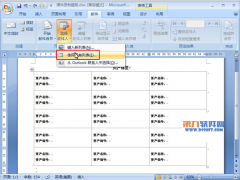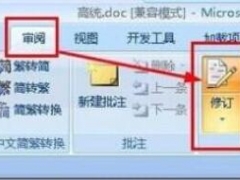Word2019怎么更改修订颜色 操作方法
教程之家
Word
Word2019是一款非常优秀的文字处理软件。该软件来自微软出品,我们可以拿来文档的编辑,那么怎么在里面更改修订颜色呢,要是不知道怎么操作的话可以看看下面的教程。
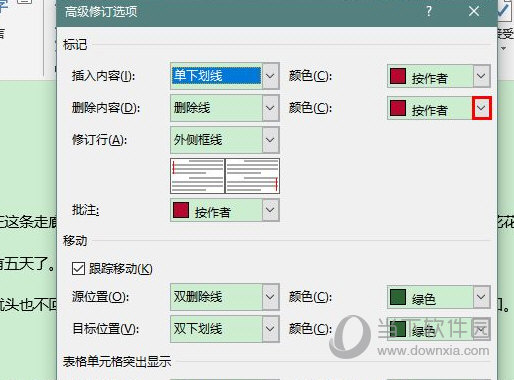
【操作方法】
用Word2019打开文档之后,点击菜单“审阅”。
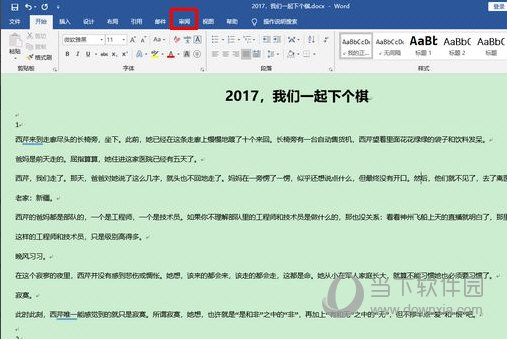
在审阅菜单项下,点击右下角的箭头。
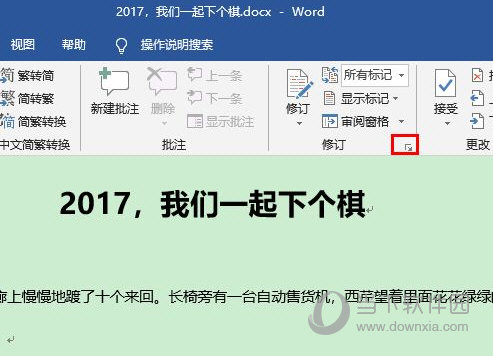
将会弹出一个修订选项窗口。在这个窗口中点击“高级选项”。
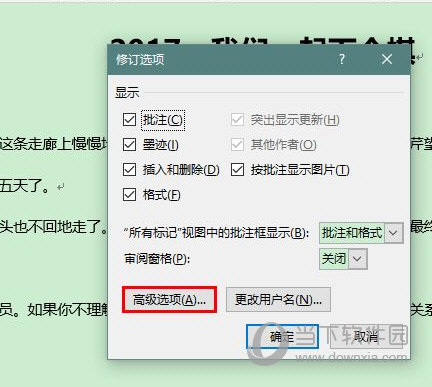
打开高级修订选项窗口之后,根据自己的需要点击下拉箭头修改指定项目的颜色,比如说,在这里我们将“删除内容”的颜色由红色改为蓝色。 颜色修改完毕后,点击“确定”关闭高级修订选项窗口。
以上就是小编为大家带来的关于word2019更改修订颜色方法,希望对你有一定帮助,有任何问题都可以给小编进行留言。